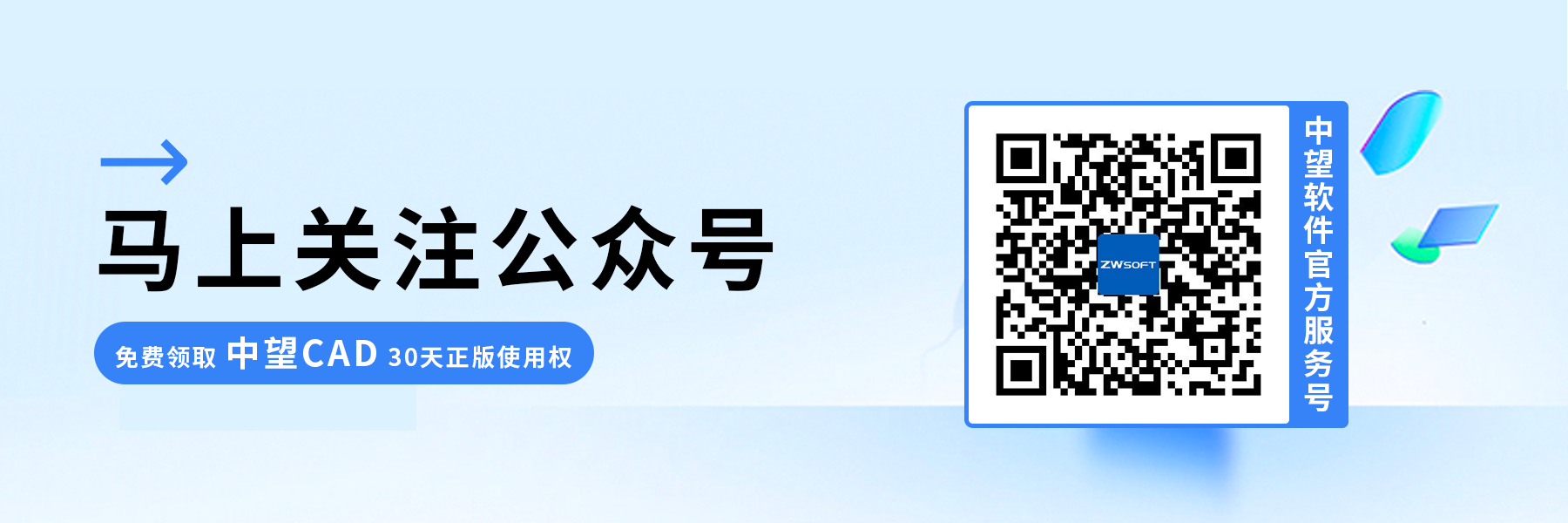CAD如何改变表格边框线宽
CAD如何改变表格边框线宽
在CAD绘图中,调整表格边框线宽是一项常见的需求,它能帮助我们更清晰地展示设计细节。下面本文为大家详细介绍如何轻松更改CAD中表格边框线宽的详细步骤。
步骤如下:
1. 选择表格单元格:首先,选择我们想要更改线宽的表格单元格。
2. 单元边框特性:在工具栏中找到并点击【单元边框特性】按钮,软件内部将弹出一个特性框。
3. 调整线宽:在弹出的特性框中,我们可以看到一个选项标签,其中包含“线宽”选项,我们可以通过调整该选项的数值来修改边框线的宽度。将线宽设置为您需要的值,可以调整边框线的粗细。选择合适的线宽,以确保它既能满足设计需求。
4. 请注意,线宽的单位通常是以毫米或像素表示。完成线宽调整后,点击【确定】按钮,保存并应用更改,以使新线宽生效。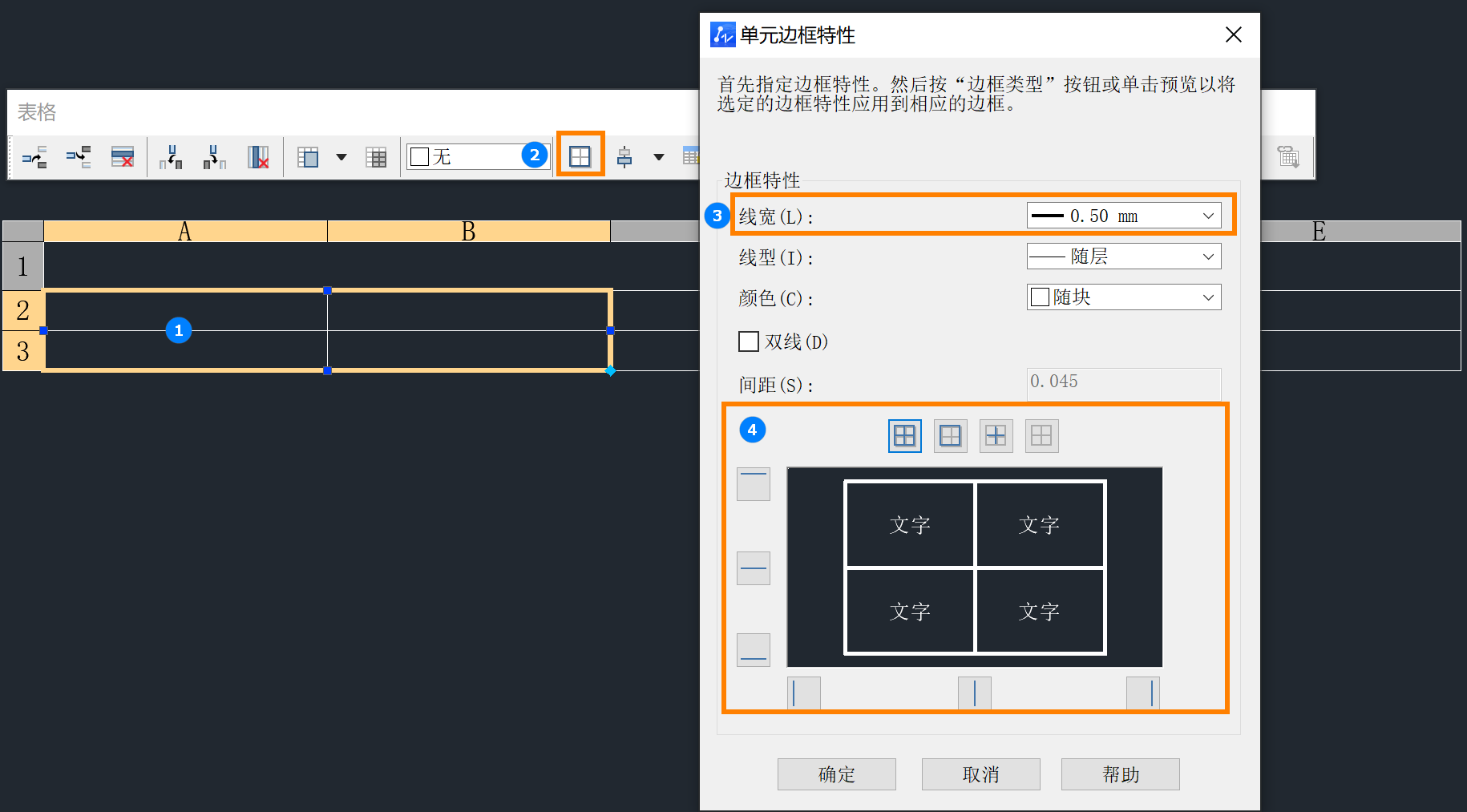
通过这些简单的步骤,你可以轻松地调整CAD表格的边框线宽,使其更加符合你的设计意图和视觉呈现需求。这种方法不仅简便快捷,还能显著提升你的工作效率和设计质量。以上就是本篇文章的全部内容,希望对您有所帮助。
推荐阅读:CAD价格
推荐阅读:购买CAD